Hur slutar du Windows 10 från att berätta för dina Xbox-vänner Vilka spel du spelar

Windows 10 årsjubileumsuppdatering erbjuder nya "spelnav" för PC-spel i Xbox-appen. Dina vänner på Xbox Live kommer nu att kunna se när du spelar ett PC-spel och vilka PC-spel du nyligen spelat.
Om du vill behålla din spelaktivitet från din dator så kan dina Xbox-vänner "
Alternativ One: Logga ut från Xbox-appen
RELATERAD: De bästa Xbox-funktionerna i Windows 10 (även om du inte äger en Xbox)
Den här funktionen är en del av Xbox-appen i Windows 10. Xbox-appen har många användbara funktioner, som streaming av spel från din Xbox One till din dator, streaming av live-TV från din Xbox One till din dator, eller interagera med Xbox Live och dina Xbox-vänner från din dator. Men om du inte använder det för något av dessa saker, är det enklaste sättet att stoppa detta beteende att helt enkelt logga ut från Xbox-appen.
Öppna Xbox-appen från Start-menyn.
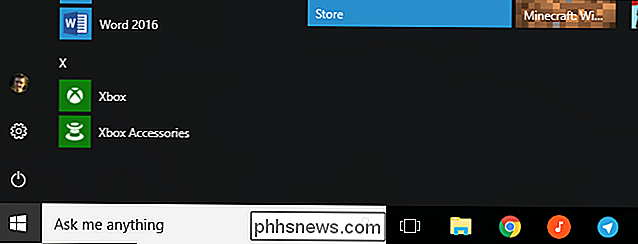
Klicka på ikonen Inställningar längst ner till vänster på sidorna. Klicka på knappen "Logga ut" och du kommer bli utloggad från Xbox-appen. Alla PC-spel du gör kommer inte längre att kopplas till ditt Xbox-konto, om du inte går tillbaka till Xbox-appen och loggar in igen.
Upprepa den här processen på alla Windows 10-datorer du spelar spel på.
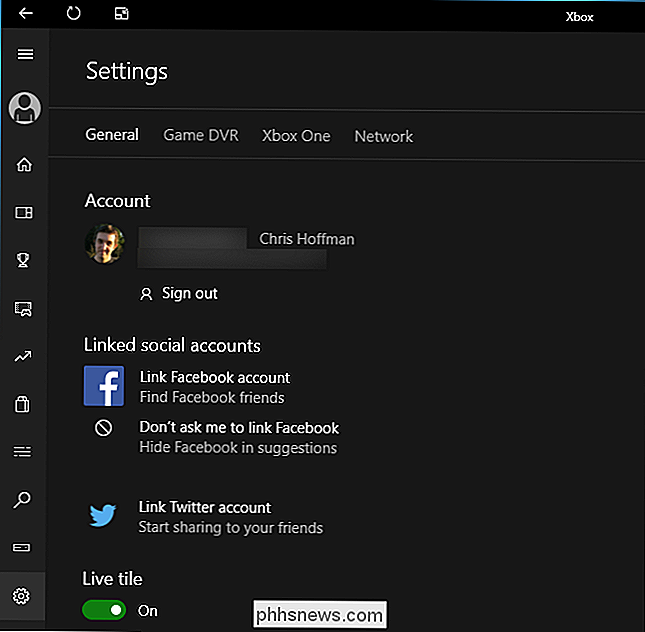
Alternativ Två : Ändra dina Xbox-sekretessinställningar Online
Medan Xbox-appen på Windows 10 har vissa sekretess- och delningsinställningar har den ingen inställning för att stoppa den från att rapportera spelaktivitet.
Det finns en annan sätt att förhindra din Xbox-vänner från att se dina spel. Denna inställning gäller emellertid både för din Windows 10-dator och för alla Xbox One- och Xbox 360-konsoler.
För att komma åt den här inställningen öppnar du Xbox-appen, klickar på ikonen Inställningar till vänster, rullar ner och klickar på "Xbox .com "länk under Sekretess. Du kan också gå till sidan Xbox-kontoinställningar i din webbläsare.
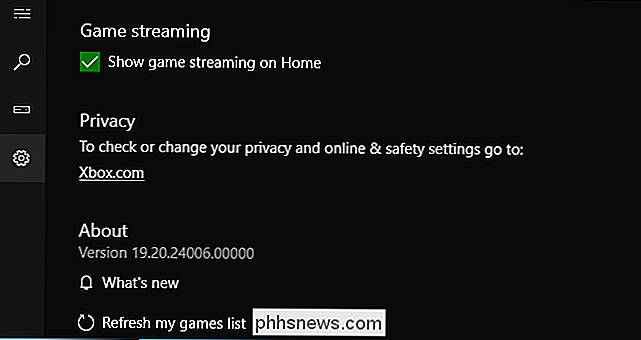
Bläddra ner på sidan "Sekretess och webbsäkerhet" i avsnittet "Annan kan:".
Leta reda på Se om du 'online' (Xbox 360: Online Status) -inställningen och ställ den till "Blockera" för att förhindra att människor ser när du är online och vilket specifikt spel du spelar. Du kan också ställa in det här alternativet till "Vänner", och bara dina vänner kommer att kunna se när du är online och vad du spelar.
Hitta "Visa din spel- och apphistorik (Xbox 360: Spelhistorik ) "Alternativet och ställ det till" Blockera "för att förhindra att folk ser en lista över spel som du nyligen spelat. Ange det här alternativet till "Vänner" istället och bara vänner kommer att kunna se listan över spel.
Tänk på att detta kommer att förhindra att dina Xbox-vänner ser när du är online på en Xbox One eller Xbox 360-konsol och vilka Xbox-konsolspel du spelade nyligen.
Klicka på "Spara" -knappen längst ner på sidan när du är klar att spara dina inställningar.
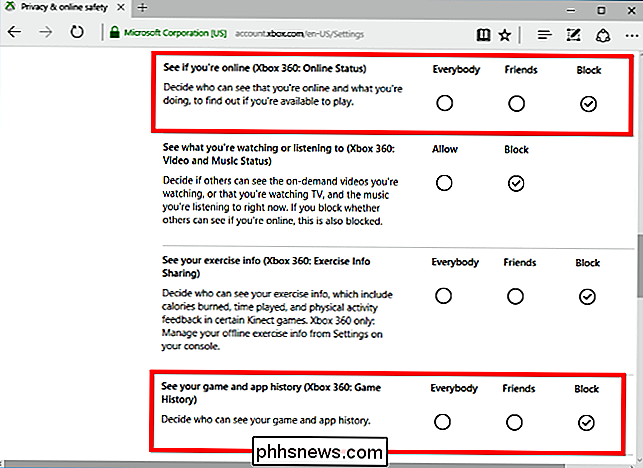
Medan Microsoft kan lägga till fler delningsalternativ till Xbox-appen I en framtida uppdatering håller vi inte andan. Microsoft försöker att konvertera Xbox till spelplattform som omfattar Windows-datorer samt Xbox One och Xbox 360, vilket gör det hela en del av Xbox.

Hur man tar skärmdumpar på Android Auto
Android har haft inbyggda skärmdumpar i flera åldrar nu, och eftersom det är en ganska viktig funktion, stöder alla de tillbehör som skapas av Google också den här funktionaliteten. Medan inställningen ligger på en enkel plats på Android Wear, är den väl gömd på Android Auto. Så här hittar du det. RELATED: Så här aktiverar du utvecklarinställningar på Android Auto Det första du behöver göra är att aktivera utvecklingsinställningar i Android Auto-appen genom att trycka på "Android Auto "Text på topp 10 gånger.

Vad du behöver veta om Windows Update på Windows 10
Windows Update har sett många förändringar på Windows 10. Det största är ett mer aggressivt tillvägagångssätt för att få alla uppdaterade , men Windows 10 kommer även att använda BitTorrent-stil nedladdningar för peer-to-peer för uppdateringar. Många av de medföljande programmen på Windows 10 - Microsoft Edge-webbläsaren och alla andra "universella appar" - uppdateras automatiskt via Windows 9, som är separat från Windows Update.


